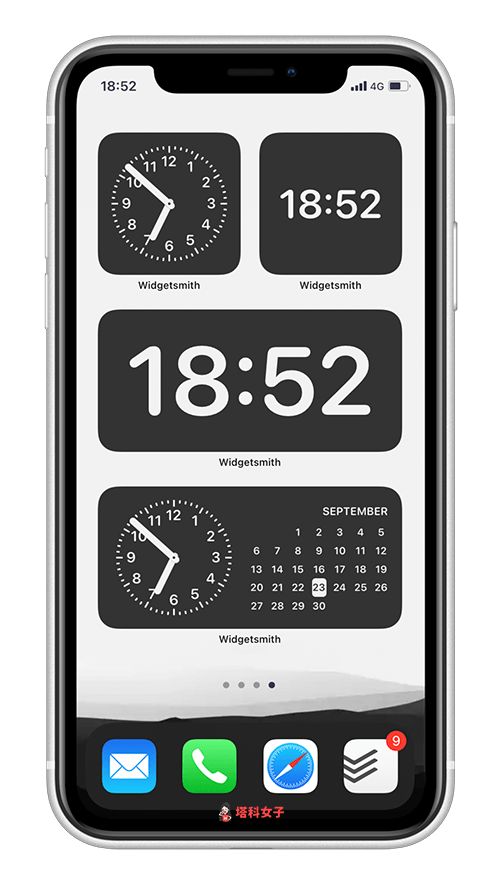更新到 iOS14 之後,我們就能自訂想顯示在 iPhone 主畫面 (桌面) 的小工具,而其中最多人使用的小工具之一就是「時鐘」,將時鐘放在桌面就能更清楚地查看時間。
但很多人發現 iOS14 時鐘小工具上的時間不準,或是時間錯誤,會比實際時間慢或快,那怎麼辦呢?本篇教學會提供給你 3 個解決方法。

iOS14 時鐘不準 解決方法
- 確保時鐘的「城市」設定正確
- 移除時鐘小工具後重新加入
- 使用 Widget smith 這款小工具 App
確保時鐘的「城市」設定正確
1. 編輯小工具
首先,請確保你時鐘小工具上的城市是正確的,請查看時鐘裡面的英文字是否是「TPE」,若你的是 CUP 或者其他的名稱就代表是其他城市的時間,請長按時鐘後點選「編輯小工具」。
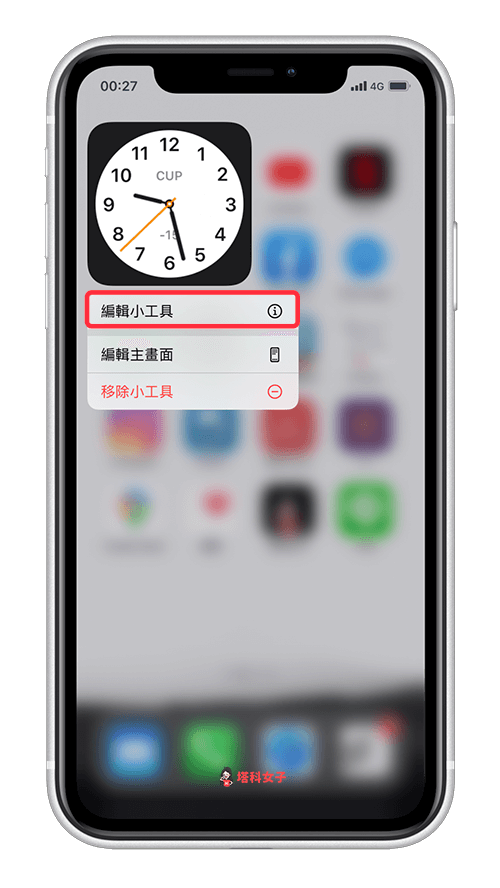
2. 更改城市
按一下中間的城市名稱,若你沒改過的話可能會跟我一樣是「庫比提諾」。
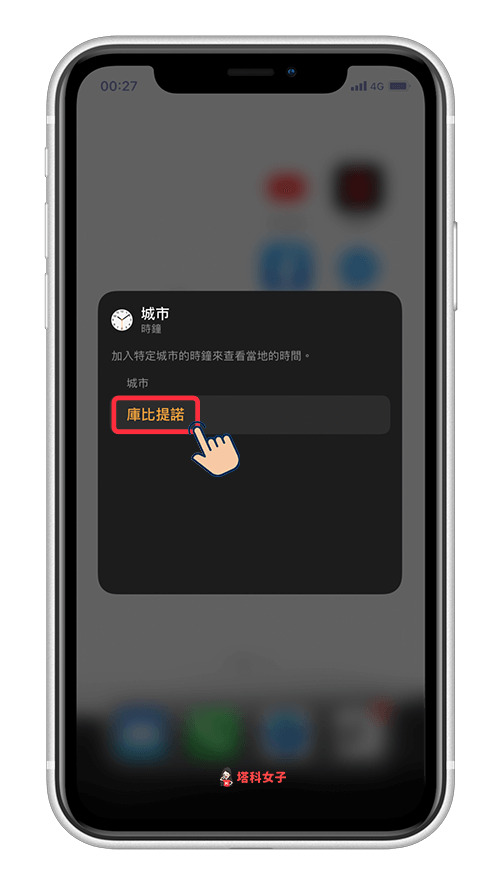
3. 選擇「台北」
接著,在上方的搜尋欄位輸入「台北」並點選後,該時鐘就會被設為台北時間。
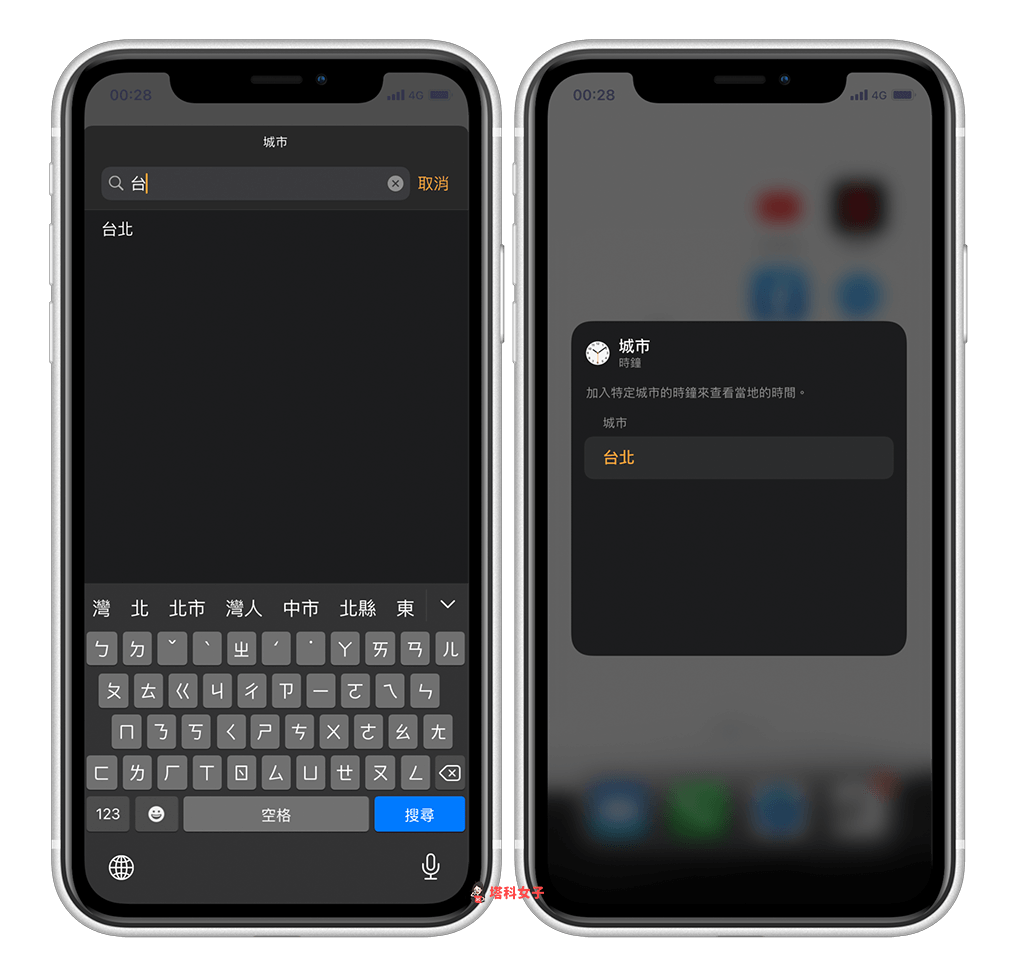
設定成功後,時鐘上的英文就會顯示「TPE」。
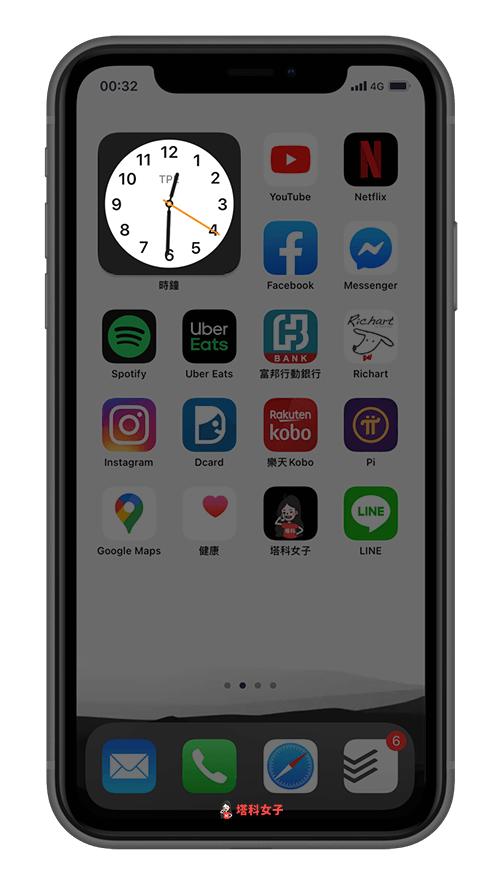
移除時鐘小工具後重新加入
若你時鐘小工具的城市設定明明正確,但是時間卻比現在的時間快或慢,像下圖,時間是 01:35,但時鐘卻顯示 01:12。那麼請使用第二個方法:將時鐘小工具移除後再重新加入。
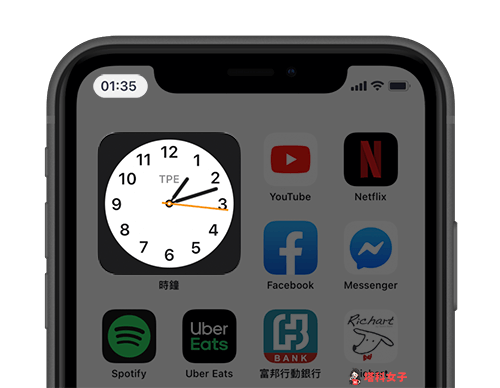
使用方式很簡單,請長按時鐘後,點選「移除小工具」,然後再重新加入一次。我自己就是用這個方法讓時間不準的問題修復。
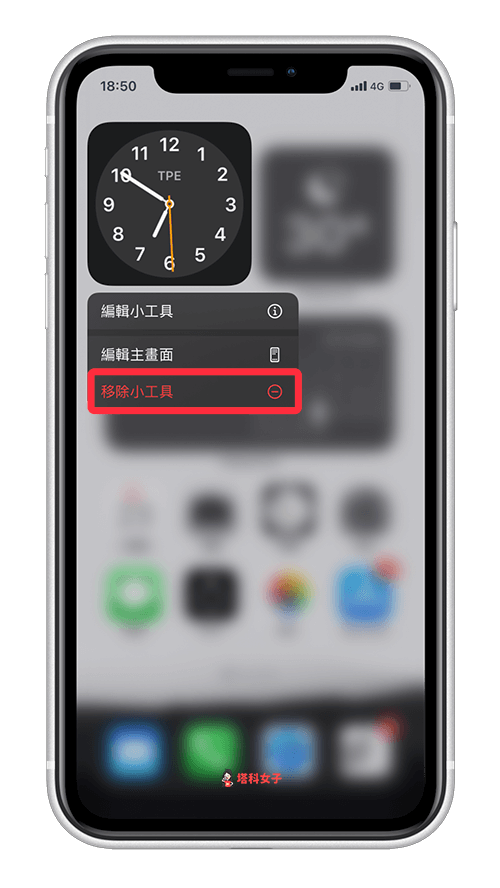
使用 Widget smith 這款小工具 App
第三個方法,如果時間還是不準確,那麼我建議你捨棄內建的時鐘小工具,使用 Widget smith 。
Widgetsmith 是一款能讓你的主畫面小工具更加個人化的 App,可以新增時鐘、天氣、潮汐時間、月相、指定照片、備忘錄到你的 iPhone 桌面,也可以任意自訂顏色與樣式。
詳細教學可以參考這些文章:
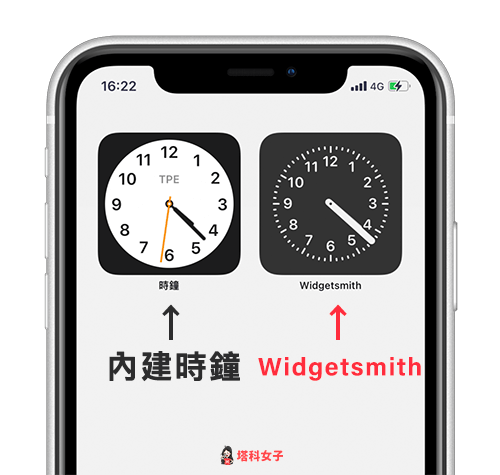
Widget smith 的時鐘小工具提供許多不同的樣式,還能更改字體、文字顏色與背景顏色。
總結
如果你發現你的 iPhone 時鐘小工具上面的時間不準確,那麼可以參考本篇文章提供的三種解決方法。